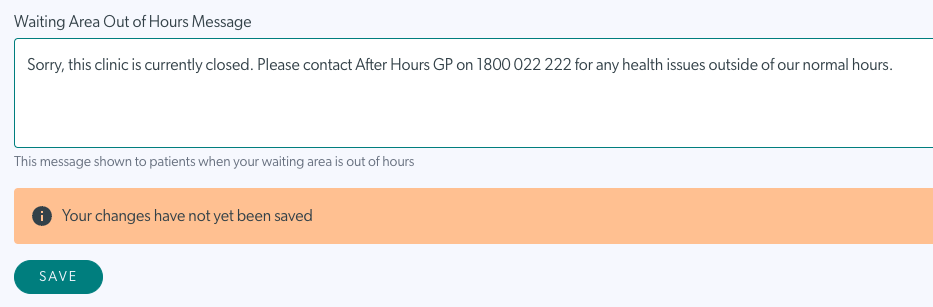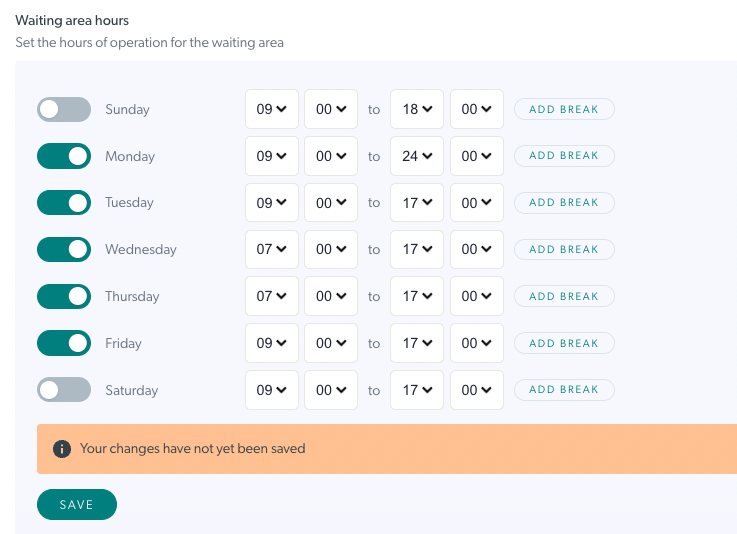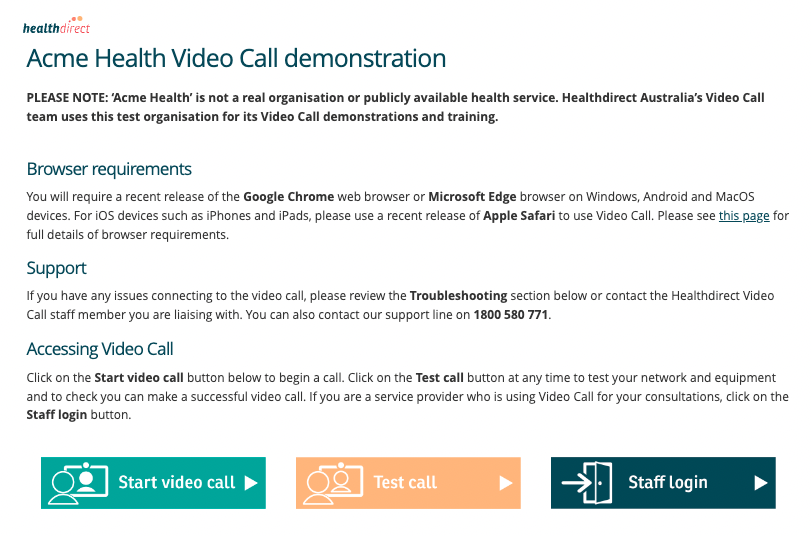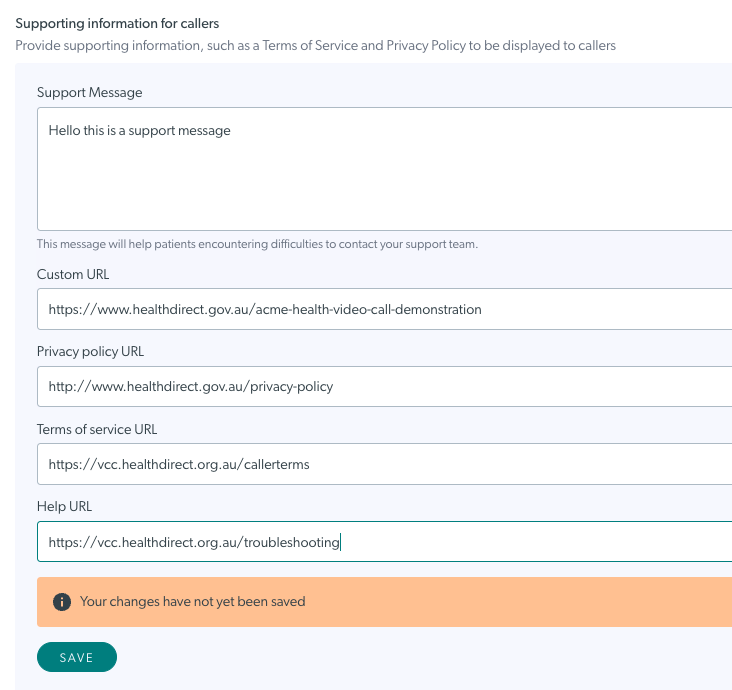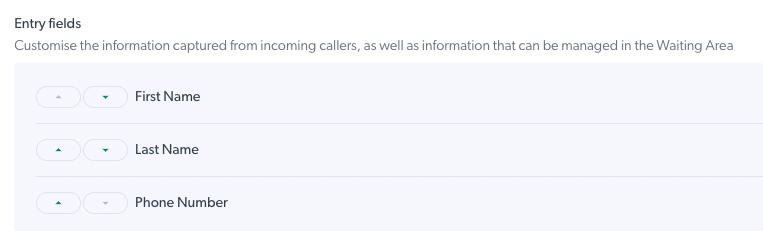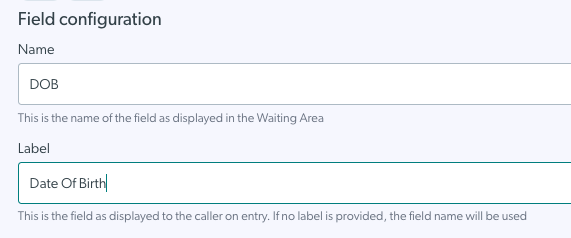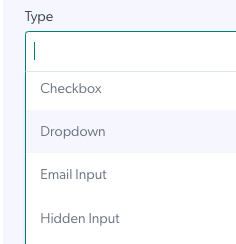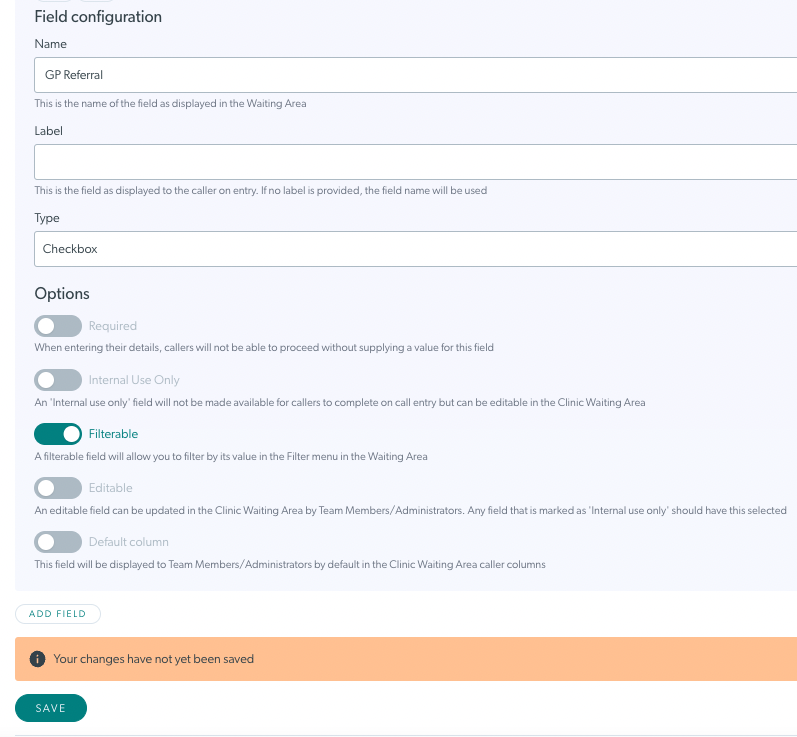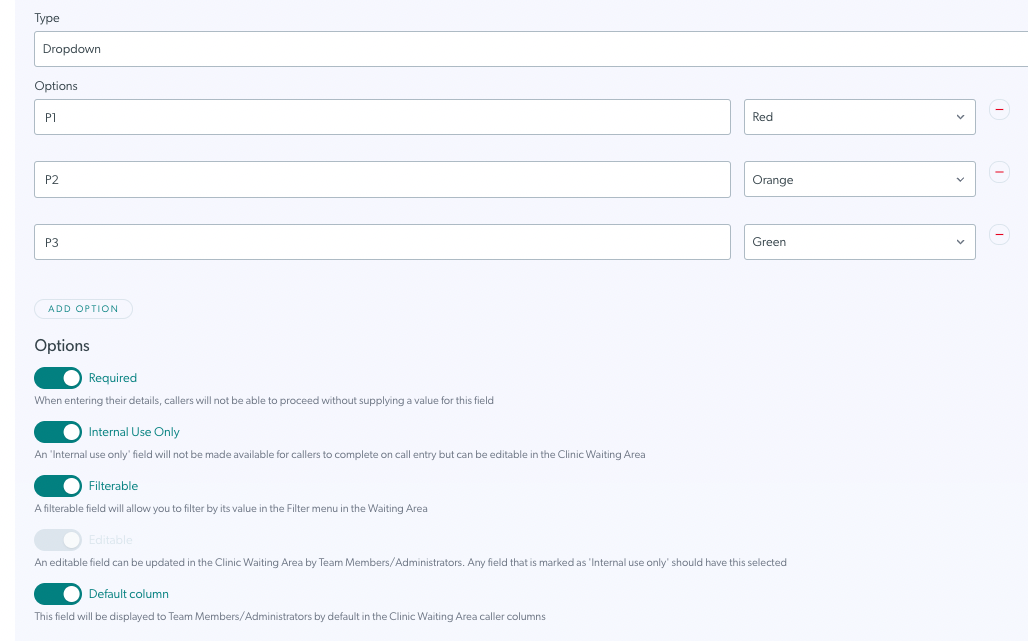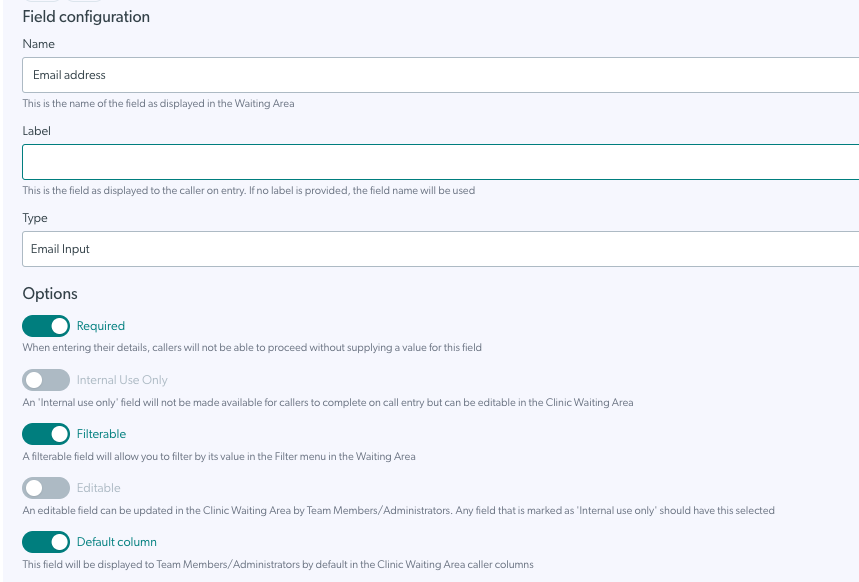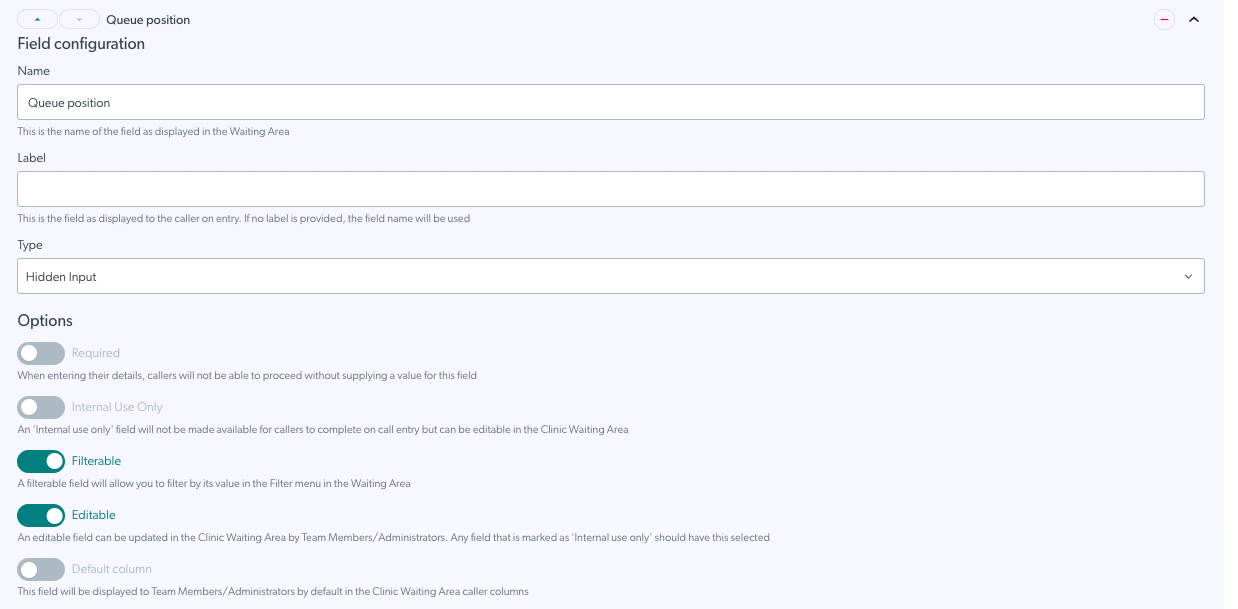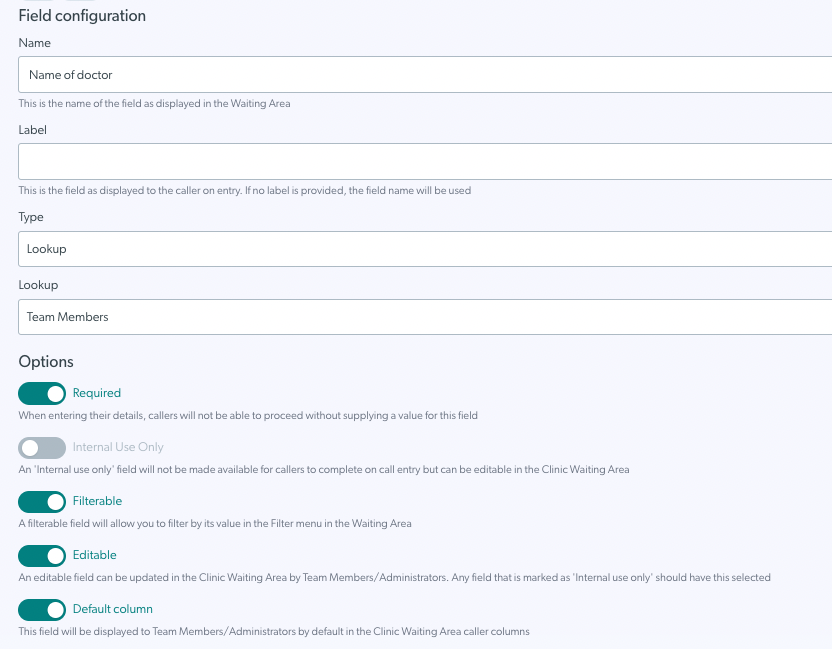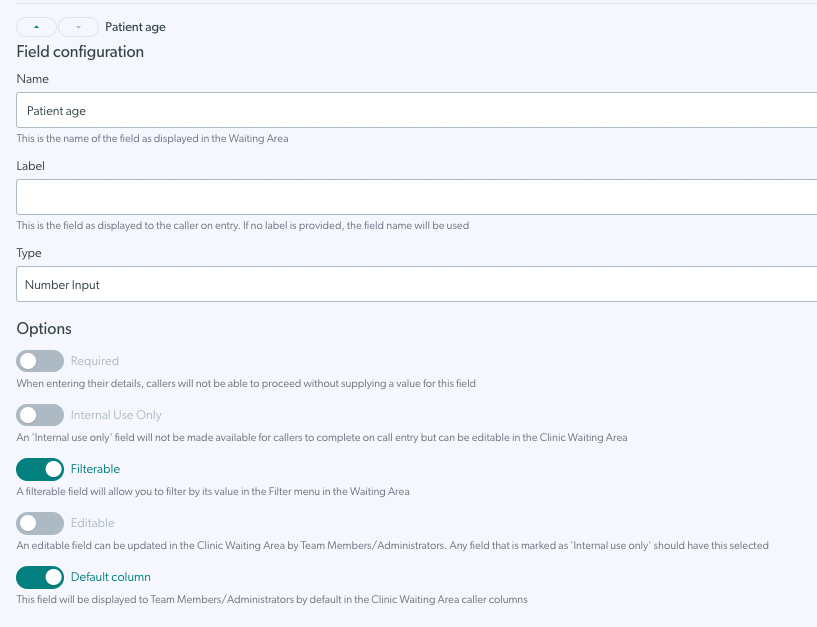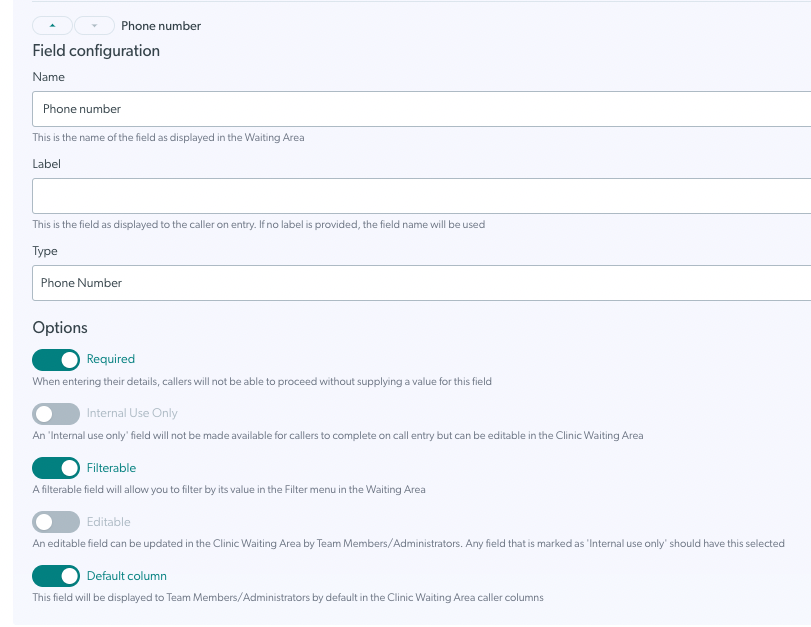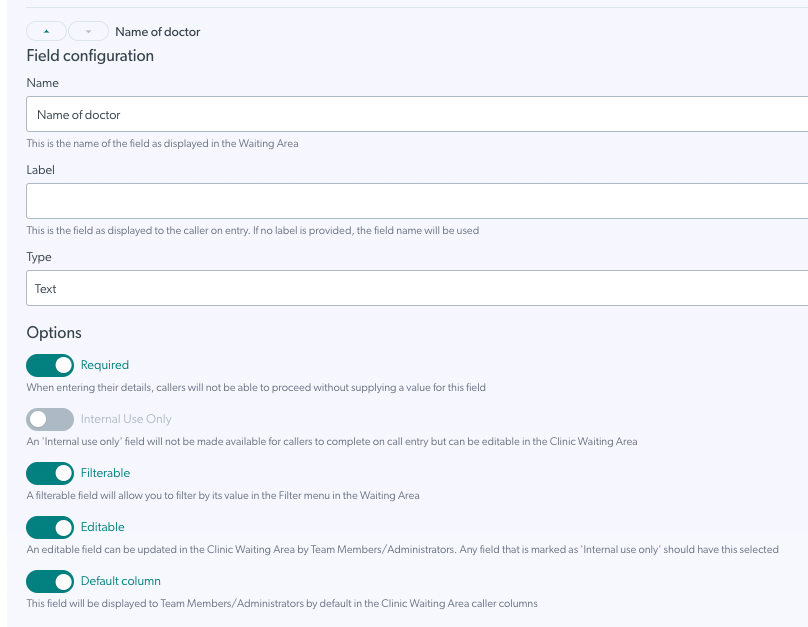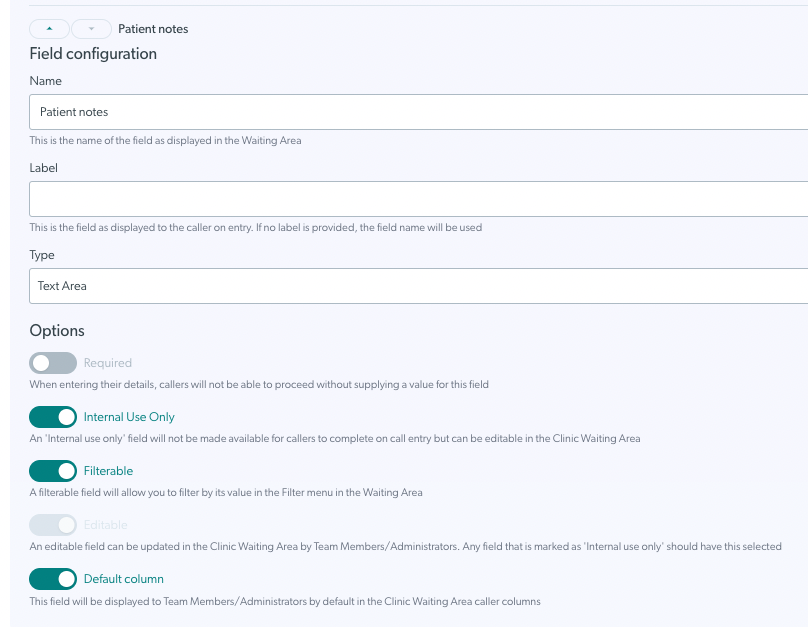Konfigurasikan ruang menunggu klinik
Organisasi dan Pentadbir Klinik boleh menyediakan ruang menunggu untuk disesuaikan dengan keperluan klinik
Halaman ini merangkumi cara pentadbir klinik boleh mengkonfigurasi elemen berikut bagi klinik mereka:
- Konfigurasi umum
- Kongsi ruang menunggu
- Waktu kawasan menunggu
- Maklumat sokongan untuk pemanggil
- Medan kemasukan pesakit
- Mesej automatik
- Kunci panggilan
- URL pendek
Mengakses konfigurasi Kawasan Menunggu
Klik pada Konfigurasi - Ruang Menunggu dari Ruang Menunggu Klinik.
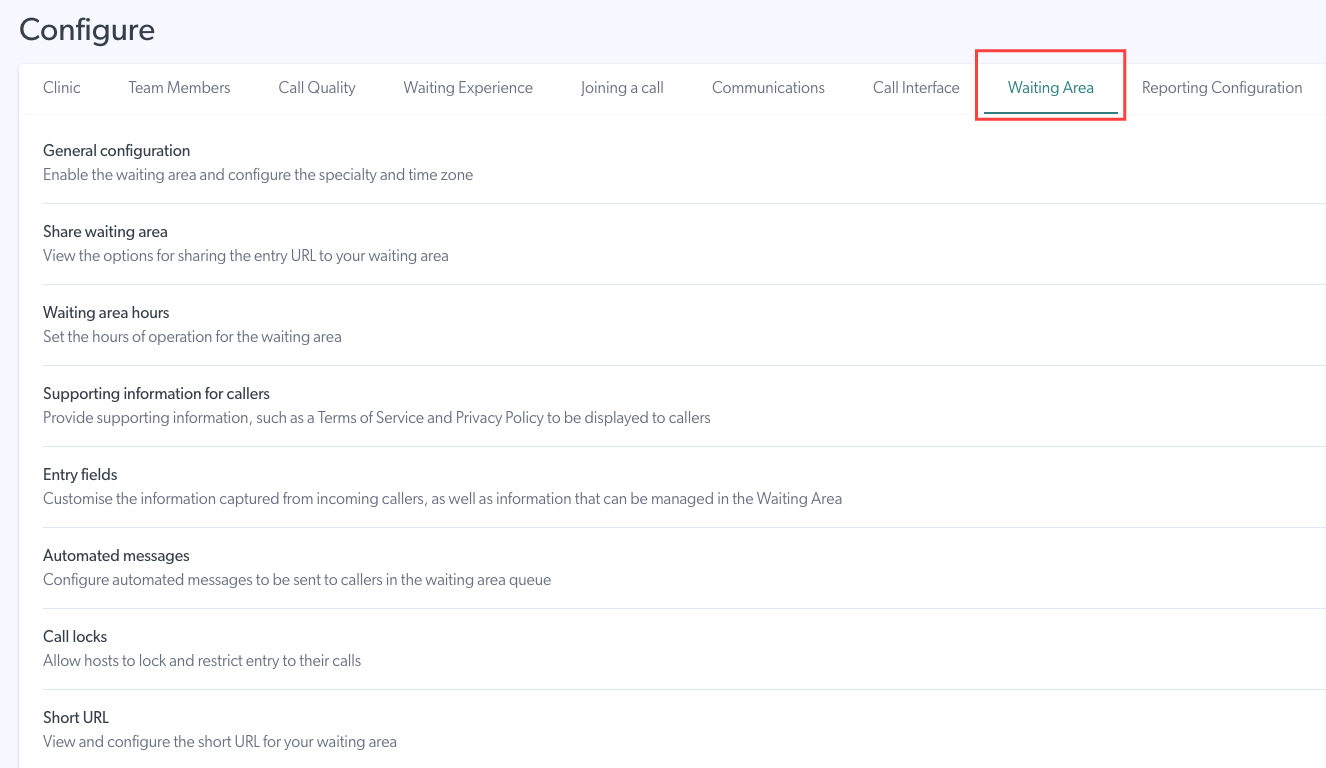
Beberapa pilihan konfigurasi kawasan menunggu adalah pilihan dan yang lain, seperti Menambah dan Mengurus Ahli Pasukan dan menetapkan Waktu Kawasan Menunggu untuk klinik, adalah tugas penting. Klik pada pilihan yang dikehendaki di bawah untuk mengetahui lebih lanjut:
Konfigurasi umum
| Terdapat pelbagai pilihan di bawah Konfigurasi Umum yang digariskan di bawah. Nama Perundingan Kawasan Menunggu dan Keistimewaan untuk Kawasan Menunggu tidak digunakan pada masa ini jadi anda tidak perlu menambah apa-apa dalam medan ini. |
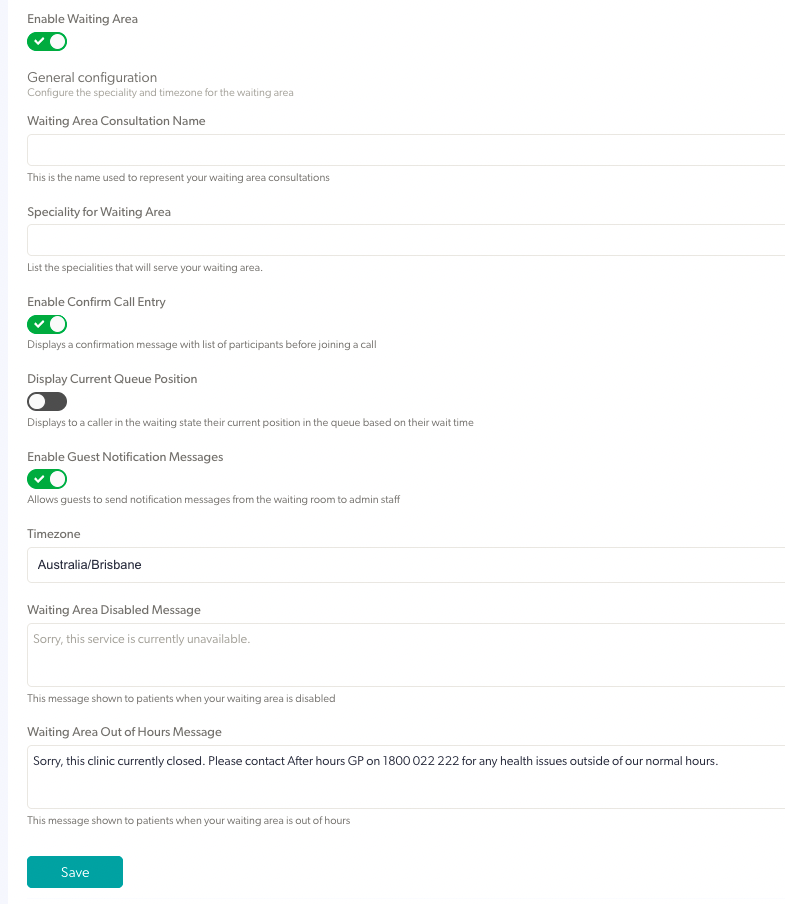 |
|
Pastikan kawasan menunggu anda didayakan, supaya pemanggil boleh memulakan Panggilan Video dan disertai oleh penyedia perkhidmatan kesihatan mereka di klinik anda.
Anda boleh mendayakan dengan memilih togol ke Hidup (warna biru) dan kemudian mengklik Simpan. Ini ialah tetapan lalai. |
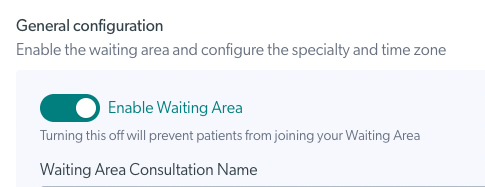 |
| Dayakan Sahkan Kemasukan Panggilan Jika ini didayakan menggunakan suis togol, apabila penyedia perkhidmatan kesihatan mengklik Sertai dengan pemanggil di ruang menunggu, kotak pengesahan akan muncul, menunjukkan dengan siapa mereka akan menyertai panggilan. Ini menambah lapisan privasi tambahan dengan mengurangkan peluang panggilan disambung secara ralat dari ruang menunggu. Sila ambil perhatian bahawa tetapan lalai untuk pengesahan ini adalah 'dimatikan'. Paparkan Kedudukan Baris Semasa Jika didayakan menggunakan suis togol, pemanggil yang menunggu akan dimaklumkan tentang kedudukan mereka dalam baris gilir menunggu. Sila ambil perhatian: ini paling sesuai untuk klinik atas permintaan dan bukannya untuk klinik yang menggunakan janji temu berjadual kerana ia memesan baris gilir berdasarkan masa orang tiba di ruang menunggu. Sila ambil perhatian bahawa tetapan lalai untuk fungsi ini adalah 'dimatikan'. Dayakan Mesej Pemberitahuan Tetamu Jika didayakan menggunakan suis togol, pesakit akan dapat menghantar mesej ke klinik semasa mereka menunggu. Baca lebih lanjut mengenai pemesejan dua hala ini di halaman ini . Ingat untuk mengklik Simpan jika anda membuat sebarang perubahan. |
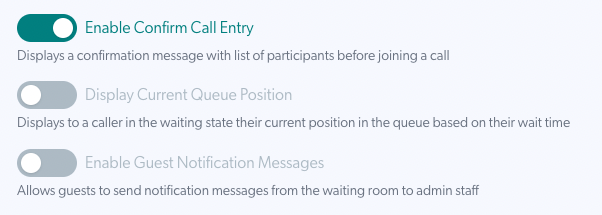 |
| Semak zon waktu untuk klinik ditetapkan dengan betul dan tukar menggunakan senarai juntai bawah, jika perlu. Ruang menunggu untuk setiap klinik boleh ditetapkan secara berbeza kepada Zon Waktu Lalai Organisasi , jika mahu. Ini boleh berguna apabila organisasi mempunyai klinik di lebih daripada satu negeri. Ingat untuk mengklik Simpan jika anda membuat sebarang perubahan. |
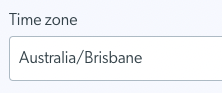 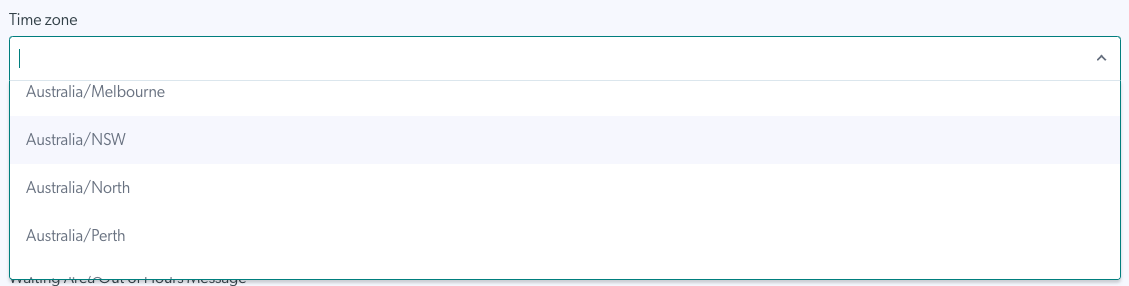
|
| Jika Kawasan W aiting anda dilumpuhkan , anda boleh menukar mesej yang pemanggil akan melihat jika mereka cuba memulakan Panggilan Video di klinik anda. | 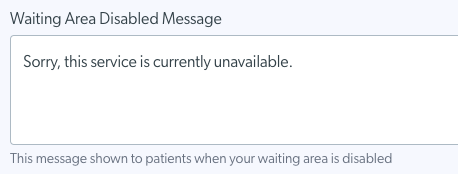 |
| Anda boleh menambah mesej Kawasan Menunggu Di Luar Waktu untuk memberi pesakit/pelanggan anda lebih banyak maklumat dan/atau butiran hubungan alternatif apabila klinik ditutup. Ini adalah pilihan dan jika tidak dikonfigurasikan pemanggil hanya akan melihat bila klinik akan dibuka semula. Sila ingat untuk mengklik Simpan jika anda membuat sebarang perubahan. Anda akan melihat peringatan jika perubahan anda masih belum disimpan. |
Dalam contoh ini perubahan masih belum disimpan
|
Kongsi butang Kawasan Menunggu / Mulakan Panggilan Video
Klik pada Kongsi ruang menunggu untuk melihat pilihan untuk berkongsi pautan klinik anda dengan pesakit supaya mereka boleh memulakan Panggilan Video untuk tiba di klinik anda.
| Terdapat tiga pilihan untuk berkongsi URL entri (alamat web) untuk Kawasan Menunggu anda, seperti yang ditunjukkan dalam contoh ini. Pilihan ini digariskan di bawah. |
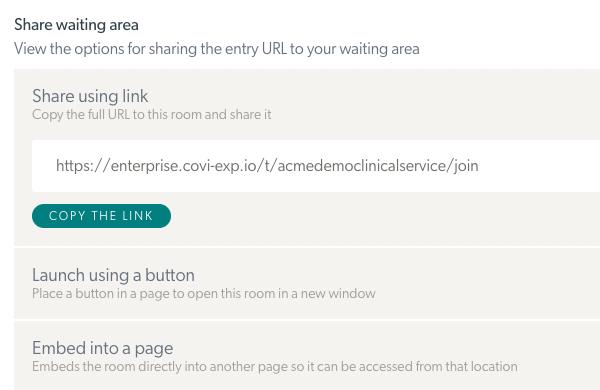 |
|
Kongsi menggunakan pautan Salin pautan untuk dihantar kepada pesakit anda (biasanya lebih mudah untuk melakukan ini daripada papan pemuka Kawasan Menunggu yang akan menunjukkan URL pendek anda untuk kemudahan akses pesakit).
|
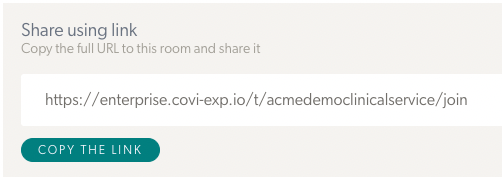 |
|
Lancarkan menggunakan butang Letakkan butang pada halaman web anda yang pesakit boleh klik pada untuk memulakan Panggilan Video dalam tetingkap baharu. Anda boleh menyesuaikan teks dan warna butang sebelum menyalin kod. Sila hubungi pentadbir tapak web anda jika anda memerlukan bantuan dengan proses ini. Klik Simpan untuk menggunakan sebarang perubahan. |
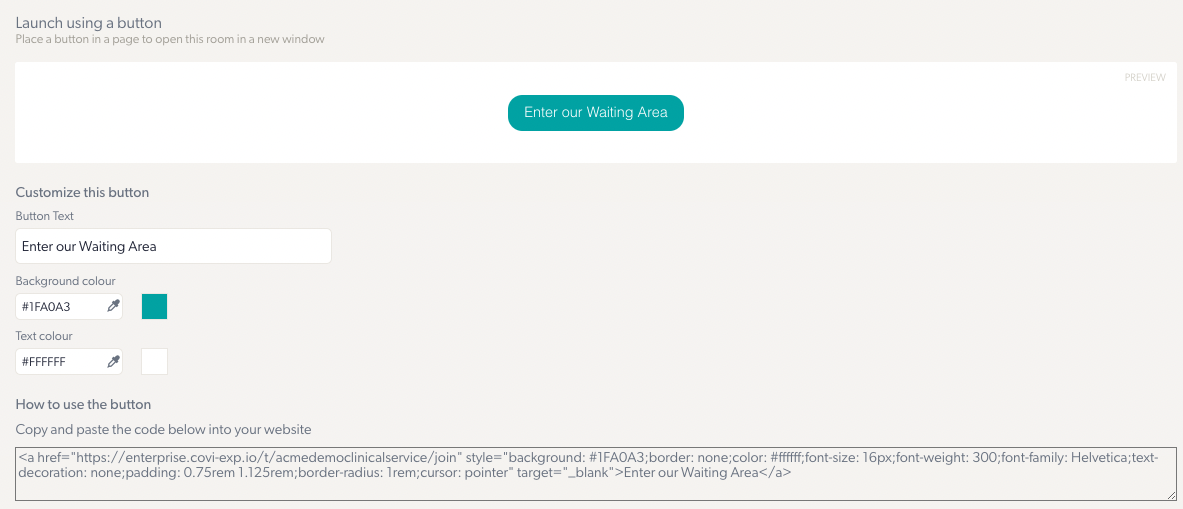 |
|
Benamkan ke dalam halaman Gunakan kod benam yang disediakan pada halaman web anda yang membuka terus perundingan Panggilan Video - tanpa meninggalkan halaman web anda. Anda boleh menyesuaikan dimensi bingkai Panggilan Video dengan melaraskan lebar dan ketinggian. Sila hubungi pentadbir tapak web anda jika anda memerlukan bantuan dengan proses ini. Klik Simpan untuk menggunakan sebarang perubahan. |
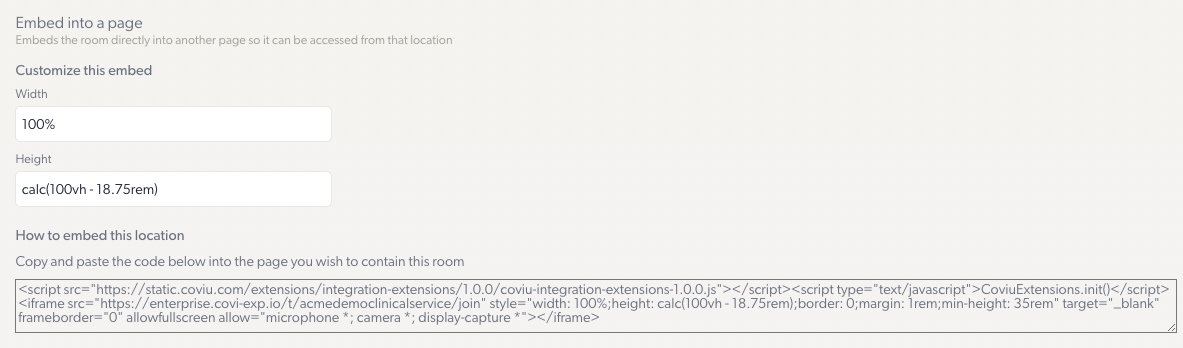 |
Waktu Kawasan Menunggu
Anda boleh mengurus dan mengedit waktu Kawasan Menunggu untuk memenuhi keperluan klinik anda.
|
Tetapkan waktu operasi untuk ruang menunggu klinik. Klinik Panggilan Video boleh ditetapkan kepada waktu operasi yang lebih panjang daripada klinik fizikal anda, sekiranya penyedia perkhidmatan kesihatan telah menjadualkan Panggilan Video di luar waktu biasa atau berjalan dari semasa ke semasa. Klik Simpan untuk menggunakan sebarang perubahan. |
Dalam contoh ini, waktu telah ditukar dan perubahan masih belum disimpan.
|
|
Klik butang Add Break untuk memasukkan rehat dalam jadual harian, jika dikehendaki. Butiran rehat ditunjukkan di bawah hari yang dipilih, seperti yang ditunjukkan dalam contoh ini. Klik Simpan untuk menggunakan sebarang perubahan. |
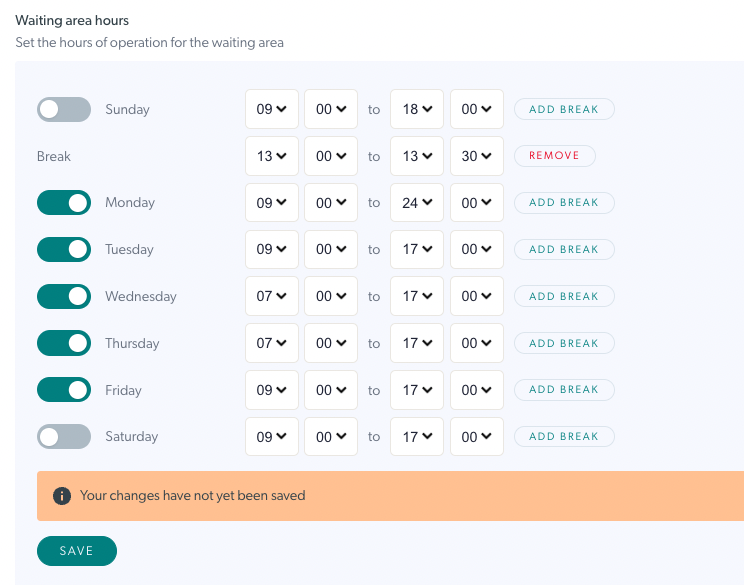 |
Maklumat sokongan untuk pemanggil
Tambah dan edit maklumat sokongan untuk pesakit dan pelanggan anda, seperti mesej sokongan atau dasar privasi.
| Tambah mesej Sokongan. Pemanggil anda boleh menggunakan maklumat ini untuk mengakses sokongan, jika perlu. Tambahkan URL Tersuai . Apabila dikonfigurasikan, ini akan membawa pemanggil anda ke halaman di tapak web anda di mana mereka boleh mengakses butang Mulakan Panggilan Video untuk pelantikan mereka. Ia akan menjadi pautan yang anda hantar kepada pesakit dan akan menjadi URL Kawasan Menunggu anda dalam Papan Pemuka Kawasan Menunggu (jika URL Tersuai dikonfigurasikan ia menggantikan URL Kawasan Menunggu biasa untuk pesakit). Tambahkan dasar Privasi, Syarat perkhidmatan dan pautan Bantuan , jika perlu. Jika anda tidak menambah ini, ia akan lalai kepada pautan Panggilan Video healthdirect. Klik Simpan untuk menggunakan sebarang perubahan. |
Contoh URL Tersuai
|
|
Pautan yang anda konfigurasikan dalam bahagian Maklumat Sokongan akan dipaparkan pada halaman ini apabila pesakit/klien mengklik untuk memulakan Panggilan Video.
|
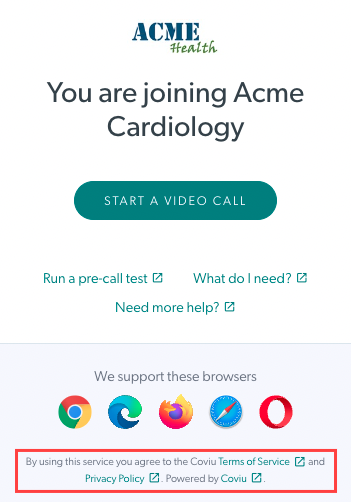 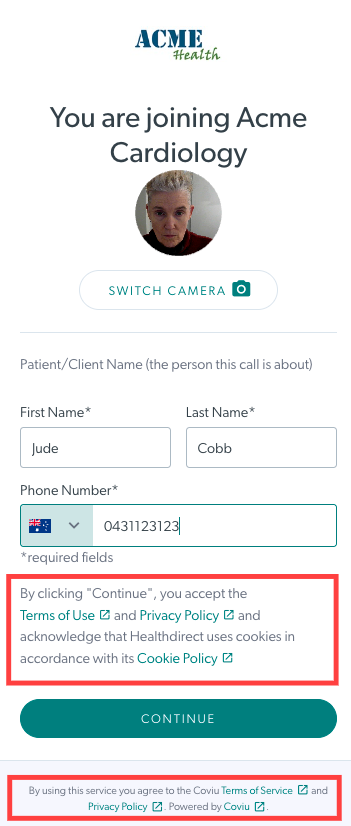
|
Medan kemasukan
Medan kemasukan boleh dikonfigurasikan untuk dibentangkan sebagai medan untuk diisi oleh pesakit apabila mereka memulakan Panggilan Video dan menambah butiran yang diminta. Mereka akan dipaparkan sebagai lajur dalam Papan Pemuka Kawasan Menunggu untuk memberikan ahli pasukan maklumat yang diminta. Medan kemasukan juga boleh ditetapkan sebagai medan dalaman yang pesakit tidak nampak tetapi boleh diedit dalam Papan Pemuka Kawasan Menunggu oleh ahli pasukan klinik.
Tonton video:
Berikut ialah pautan untuk video itu , jadi anda boleh berkongsi jika perlu.
Maklumat di bawah memperincikan contoh pilihan yang tersedia semasa mengkonfigurasi Medan Kemasukan. Pentadbir klinik boleh mengkonfigurasi medan ini untuk menyediakan ahli pasukan/pentadbir maklumat dan fungsi yang diperlukan oleh klinik:
|
Padang
Pilihan medan
|
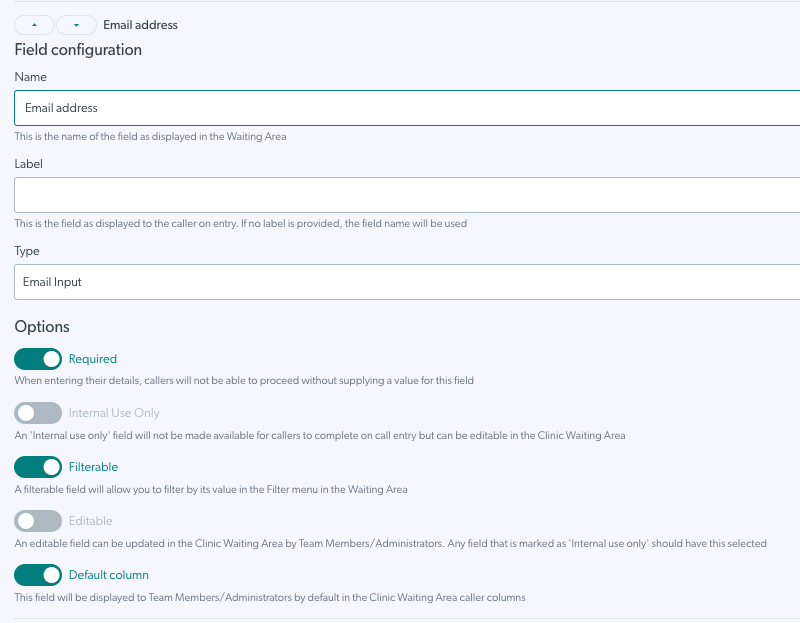 |
| Medan Masuk Lalai Nama depan dan nama keluarga ialah medan lalai kerana semua klinik memerlukan maklumat ini untuk penyedia perkhidmatan kesihatan mengetahui siapa yang hendak disertai dalam Panggilan Video, tetapi anda boleh memutuskan sama ada medan ini wajib atau pilihan. Nombor telefon juga merupakan medan lalai di semua klinik, namun pentadbir klinik boleh memilih untuk menjadikan medan ini wajib atau pilihan dan juga boleh memadamkannya, jika perlu. |
Medan Masuk Lalai
|
| Tambah medan Untuk Menambah medan Entri baharu, klik pada Tambah Medan . Setelah ditambah, anda boleh mengklik n medan baharu (yang meminta untuk dinamakan) dan mengkonfigurasinya agar sesuai dengan keperluan klinik anda. |
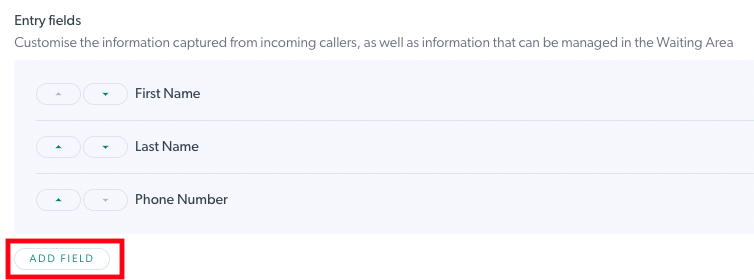 |
| Nama medan dan label Medan yang baru ditambah memerlukan Nama , yang akan dipaparkan kepada pesakit/pelanggan pada kemasukan (jika tiada Label ditambahkan) dan merupakan tajuk lajur dalam Papan Pemuka Kawasan Menunggu. Jika anda menambah Label (pilihan) maka ini akan dipaparkan kepada pesakit/pelanggan apabila mereka memasukkan butiran mereka. Ini bermakna anda boleh mempunyai nama medan yang berbeza dipaparkan kepada pemanggil daripada yang ditunjukkan sebagai tajuk lajur dalam Kawasan Menunggu. |
Dalam contoh ini Nama medan (DOB) akan dipaparkan di Ruang Menunggu dan Label (Tarikh Lahir sepenuhnya) akan dipaparkan untuk pesakit/pelanggan apabila memasukkan butiran mereka.
|
|
Jenis medan Ini digariskan di bawah: |
Imej ini menunjukkan beberapa jenis medan yang tersedia
|
| Kotak semak Kotak pilihan membolehkan anda menambah pilihan untuk diperiksa oleh pemanggil semasa mereka menambah butiran mereka. Contoh ini memberi pilihan kepada pesakit untuk hanya memilih 'Rujukan GP' apabila mengakses klinik kecemasan, jika berkenaan. Kotak semak tidak sepatutnya menjadi medan yang diperlukan kerana pesakit harus mempunyai pilihan untuk menandai kotak itu atau tidak. Klik Simpan jika anda membuat sebarang perubahan. |
Dalam contoh ini medan tidak diperlukan, atau boleh diedit daripada Kawasan Menunggu, tetapi kami telah memilih 'boleh ditapis' supaya ahli pasukan boleh menapis mengikut medan ini dalam Papan Pemuka Kawasan Menunggu.
|
| Jatuh turun Medan lungsur turun membolehkan anda menambah pilihan lungsur turun sama ada untuk dipilih oleh pesakit (jika pesakit menghadap medan) atau ahli pasukan untuk memilih dan mengedit dalam Ruang Menunggu (jika medan dalaman). Dalam contoh ini kami telah menambah keutamaan dengan warna yang sepadan dan menjadikannya medan penggunaan dalaman sahaja - medan penggunaan dalaman sahaja sentiasa boleh diedit secara lalai. Ia juga dikonfigurasikan sebagai fail yang diperlukan yang akan dipaparkan sebagai lajur secara lalai untuk ahli pasukan. |
Contoh medan dropdown
|
| Alamat emel Alamat e-mel membolehkan pesakit anda menambah alamat e-mel mereka, jika diminta oleh klinik anda. Jika ini ditetapkan sebagai medan penggunaan Dalaman sahaja , pesakit tidak akan dibentangkan dengan medan ini dan ahli pasukan akan dapat menambah alamat e-mel untuk pesakit/klien, daripada Papan Pemuka Kawasan Menunggu. |
Contoh medan alamat e-mel
|
| Input Tersembunyi Medan input tersembunyi pada asasnya ialah medan Kemasukan Pesakit yang disembunyikan daripada pesakit. Ini tidak akan digunakan secara meluas kerana anda boleh membuat medan penggunaan Dalaman yang tidak akan dihadapi dengan sabar. |
Medan Input Tersembunyi
|
| Cari Medan carian boleh memberikan senarai ahli pasukan klinik untuk dipilih, seperti yang ditunjukkan dalam contoh ini. Kami telah meminta 'Nama doktor' dan menjadikan ini sebagai medan menghadap pesakit dan bukannya kegunaan Dalaman sahaja. Oleh itu, pesakit boleh memilih doktor mereka daripada senarai ahli klinik anda. Jika ini adalah penggunaan dalaman sahaja, ahli pasukan boleh menambah dan mengedit maklumat ini dalam Papan Pemuka Kawasan Menunggu. |
Contoh medan carian
|
| Input Nombor Medan input nombor hanya akan menerima nombor. Dalam contoh ini kami telah menambah medan input nombor dan menjadikannya pilihan dan menghadap pesakit. Dalam contoh ini medan tidak boleh diedit jadi ahli pasukan tidak boleh mengedit nombor yang dimasukkan oleh pesakit. |
Contoh medan Input Nombor
|
| Nombor telefon Nombor telefon ialah medan lalai di semua klinik, jadi melainkan anda memadamkannya, anda tidak perlu menambah medan nombor telefon lain. Medan ini disediakan untuk menyemak nombor telefon yang sah. Dalam contoh ini, kami telah menjadikannya medan yang diperlukan yang ditunjukkan secara lalai dalam Papan Pemuka Kawasan Menunggu dan boleh ditapis. |
Contoh medan nombor telefon
|
| Teks Medan teks membenarkan pesakit dan/atau ahli pasukan klinik (bergantung pada sama ada medan ditetapkan untuk kegunaan dalaman sahaja, atau boleh diedit jika pesakit berhadapan) menambah baris teks. Ini boleh menjadi nama doktor mereka, seperti dalam contoh ini, atau sebarang maklumat lain yang diminta. |
Contoh medan teks
|
| Kawasan teks Medan kawasan teks boleh digunakan untuk menambah lebih daripada satu baris teks. Satu kes penggunaan ialah menambah 'nota' kepada pesakit yang menunggu, petunjuk kepada ahli pasukan lain tentang perasaan pesakit hari ini. Dalam contoh ini, kami telah menambah medan kawasan teks untuk kegunaan dalaman sahaja (jadi pesakit tidak akan melihat ini). Oleh itu, akan ada lajur dalam Papan Pemuka Kawasan Menunggu di mana ahli pasukan boleh menambahkan ulasan pada kotak teks - contohnya, 'Jude tidak sihat hari ini jadi sila berhati-hati semasa bercakap dengannya'. |
Contoh medan kawasan teks
|
| Menukar susunan Medan Kemasukan dalam bahagian konfigurasi Anda boleh menggunakan anak panah atas dan bawah di sebelah setiap Medan Kemasukan yang ditambahkan untuk mengalihkan kedudukan mereka. Medan kemudiannya akan ditunjukkan dalam susunan yang berbeza untuk Pesakit/Pelanggan apabila memasukkan butiran mereka dan juga dalam Papan Pemuka Kawasan Menunggu. |
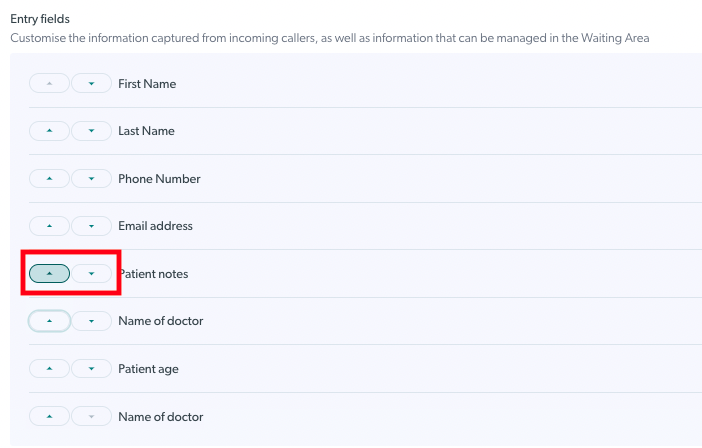 |
| Medan Kemasukan Pesakit dipaparkan apabila pesakit/klien memulakan Panggilan Video. Mereka kemudian menambah atau memilih butiran dan maklumat mereka, seperti yang diminta. Ingat, mana-mana medan yang ditetapkan sebagai penggunaan Dalaman sahaja tidak akan ditunjukkan untuk pesakit. |
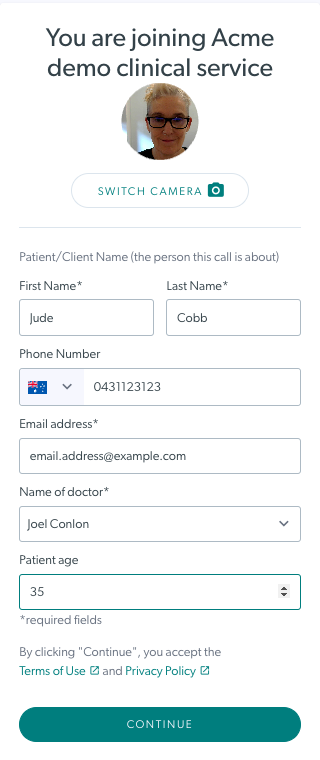 |
| Ahli pasukan akan melihat maklumat yang diberikan oleh pesakit dan/atau ahli pasukan klinik, dalam pelbagai lajur dalam maklumat pemanggil mereka di Ruang Menunggu Klinik. |
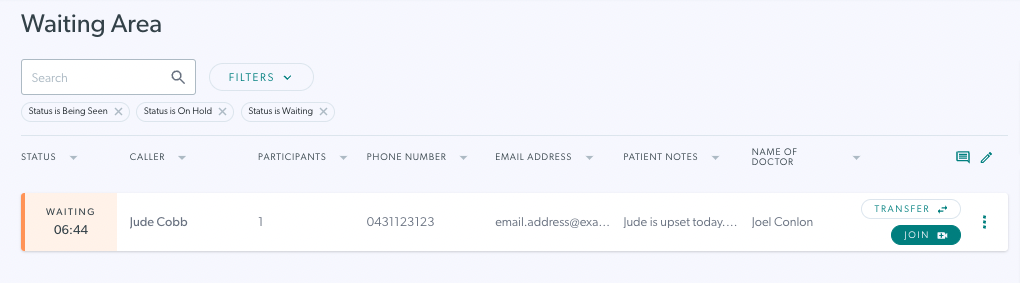 |
| Ahli pasukan boleh mengklik pada tiga titik di sebelah kanan pemanggil dan pilih Aktiviti untuk melihat dan Edit Butiran untuk mengedit medan kemasukan pesakit yang telah dikonfigurasikan sebagai boleh diedit . | 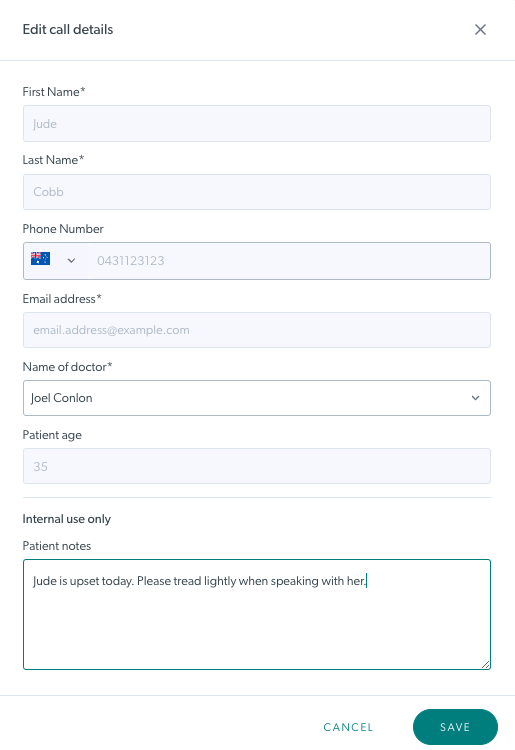 |
| Sembunyikan lajur RHS untuk mendapatkan lebih banyak ruang Anda boleh membuat seberapa banyak atau sedikit medan kemasukan yang anda perlukan untuk memenuhi keperluan klinik anda. Jika klinik mempunyai berbilang medan kemasukan yang dikonfigurasikan, ingat bahawa semua ahli pasukan mempunyai pilihan untuk Sembunyikan Lajur yang menyembunyikan lajur RHS daripada paparan. Ini boleh memberikan lebih banyak ruang untuk maklumat pemanggil. Contoh ini menunjukkan ruang menunggu sebelum RHS disembunyikan. Tidak semua medan masukan dipaparkan pada papan pemuka kerana bilangan lajur. Klik pada Sembunyikan Lajur di bahagian atas sebelah kanan papan pemuka. |
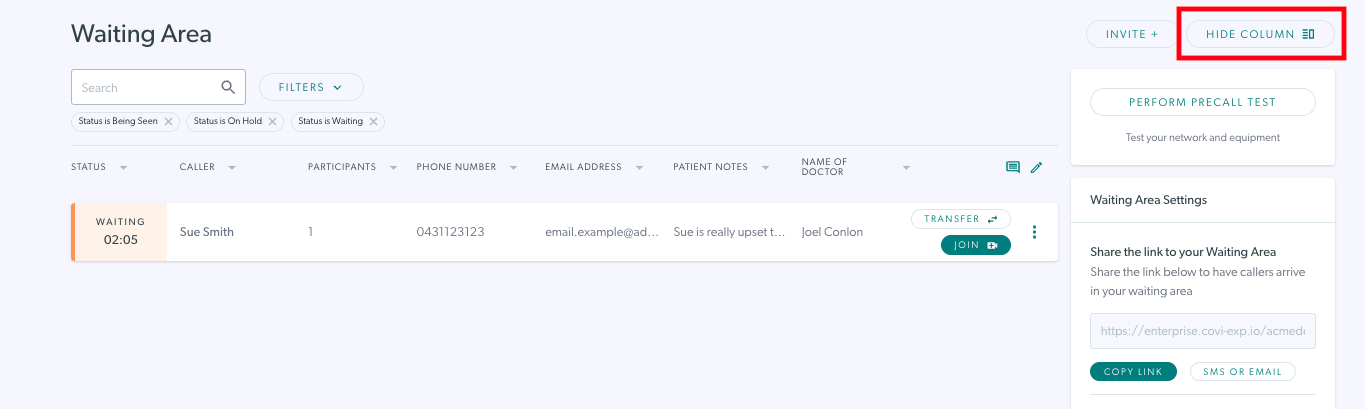 |
| Lajur RHS tersembunyi RHS kini tersembunyi daripada pandangan dan menyediakan lebih banyak ruang untuk maklumat Pemanggil. Lajur Umur Pesakit kini dilihat. Pengguna boleh menyembunyikan dan menyahsembunyikan lajur RHS, seperti yang diperlukan. |
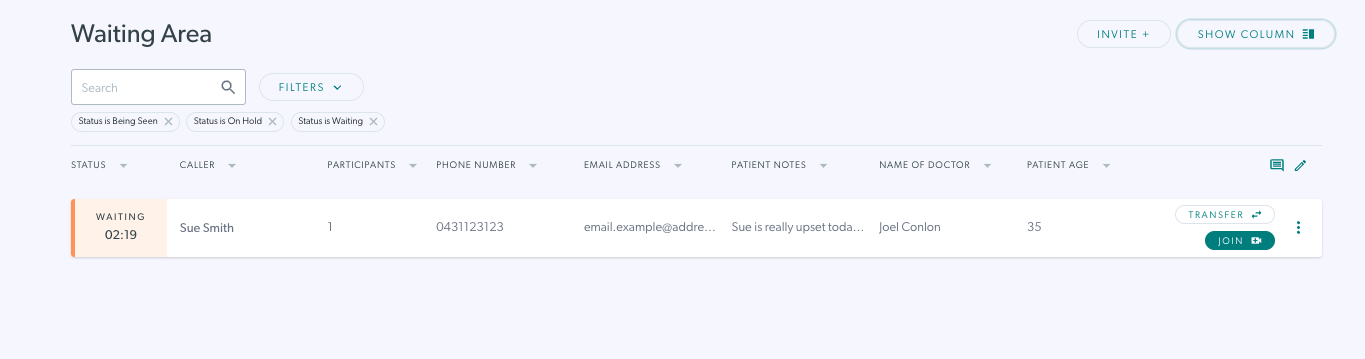 |
| Konsisten antara klinik untuk panggilan yang dipindahkan: Jika panggilan pemindahan kakitangan antara klinik dalam organisasi anda, sebaiknya pastikan Medan Kemasukan konsisten antara klinik ini. Dengan cara ini ruangan Ruang Kemasukan akan memaparkan maklumat di klinik pertama yang disertai pesakit dan juga di klinik yang dipindahkan pesakit. Jika Medan Kemasukan dikonfigurasikan di klinik pertama dan bukan di klinik berikutnya pemanggil dipindahkan, maka tidak akan ada lajur untuk memaparkan maklumat tersebut. Semua maklumat Medan Kemasukan, bagaimanapun, akan dipaparkan dalam Aktiviti Pemanggil dan Edit Butiran yang boleh diakses dengan mengklik pada 3 titik di sebelah maklumat pemanggil. |
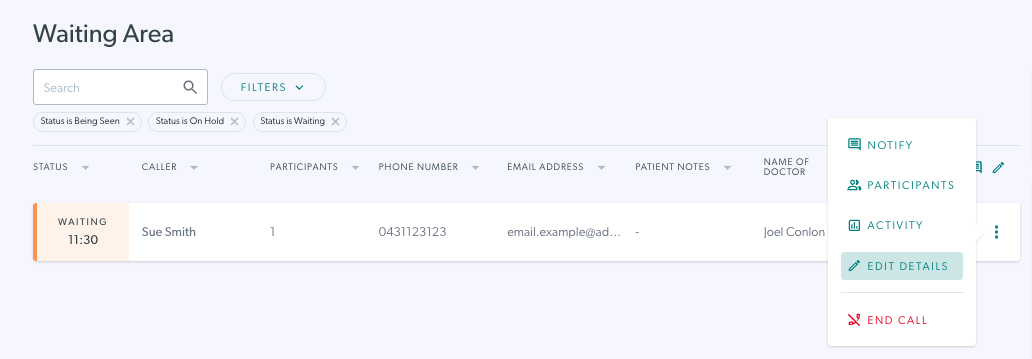 |
Mesej automatik
| Tambah dan edit mesej automatik yang dihantar kepada pemanggil di ruang menunggu klinik dan tetapkan masa apabila mesej dihantar. Anda boleh menghantar mesej automatik kepada pemanggil menunggu dan ditahan , dengan kedua-duanya boleh dikonfigurasikan secara berasingan . Ini bermakna anda boleh mengkonfigurasi mesej automatik untuk pemanggil menunggu dan set mesej automatik yang berbeza untuk pemanggil yang ditahan. |
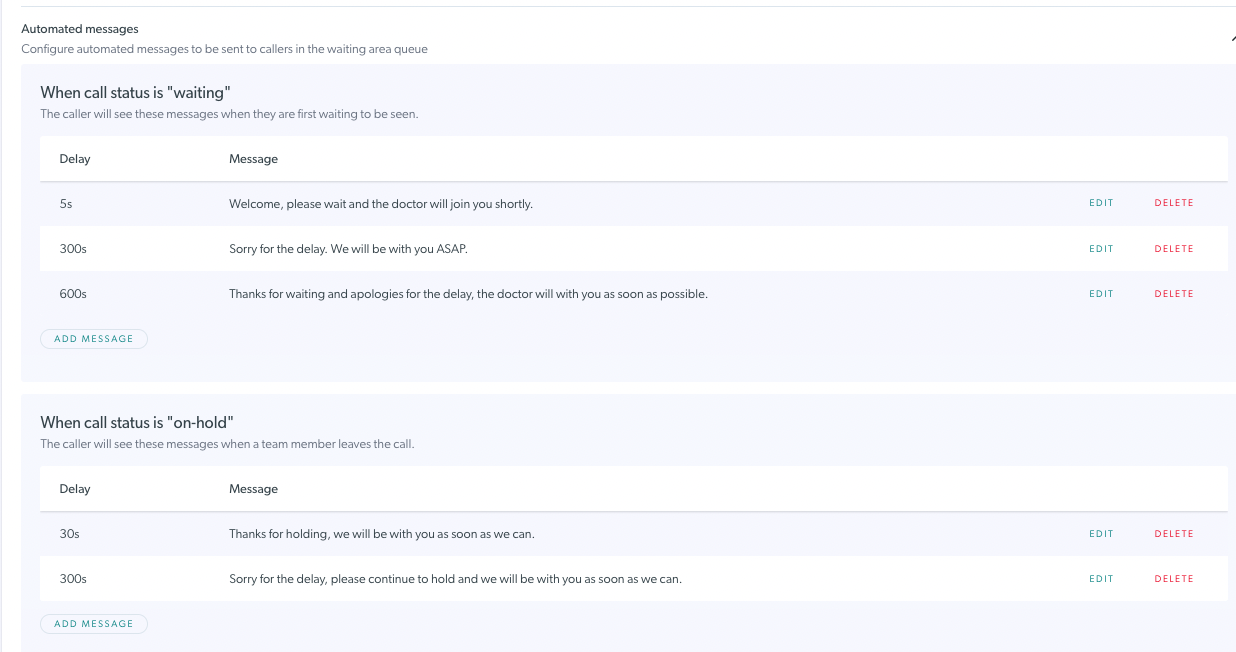 |
| Untuk menambah mesej untuk pemanggil dengan status Menunggu , klik pada Tambah Mesej di bawah Apabila status panggilan "menunggu" dan kemudian klik pada mesej yang baru anda buat. Tambah teks dan masa tunda dalam beberapa saat (cth. jika 300 saat mesej anda akan muncul untuk pemanggil apabila mereka telah menunggu selama 5 minit). Sebagai contoh, ini boleh termasuk maklumat mengenai klinik atau mesej yang mengatakan 'doktor anda akan bersama anda sebentar lagi'. Tambah, edit dan padamkan mesej untuk memenuhi keperluan klinik anda dan ingat untuk mengklik Simpan selepas anda membuat sebarang perubahan. |
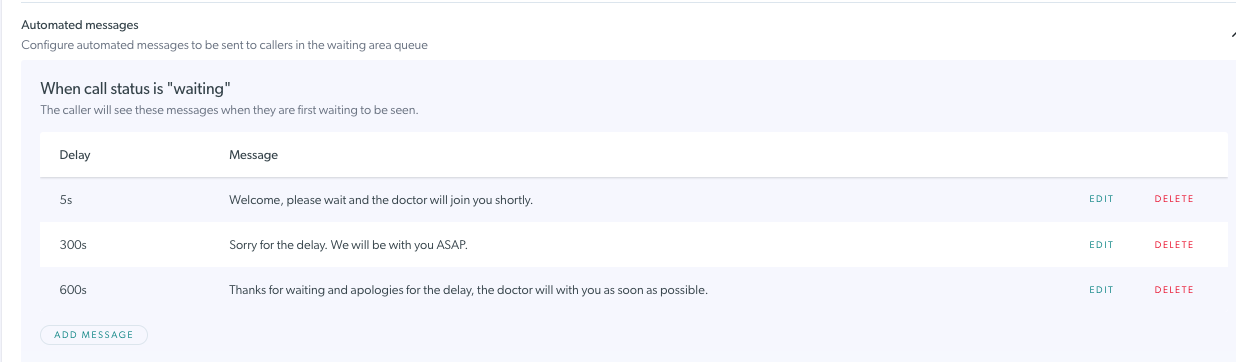 |
| Untuk menambah mesej untuk pemanggil dengan status Ditahan , klik pada Tambah Mesej di bawah Apabila status panggilan "ditahan" dan kemudian klik pada mesej yang baru anda buat. Tambah teks dan masa tunda dalam beberapa saat (cth. jika 300 saat mesej anda akan muncul untuk pemanggil apabila mereka telah menunggu selama 5 minit). Tambah, edit dan padamkan mesej untuk memenuhi keperluan klinik anda dan jangan lupa klik Simpan apabila anda membuat sebarang perubahan. |
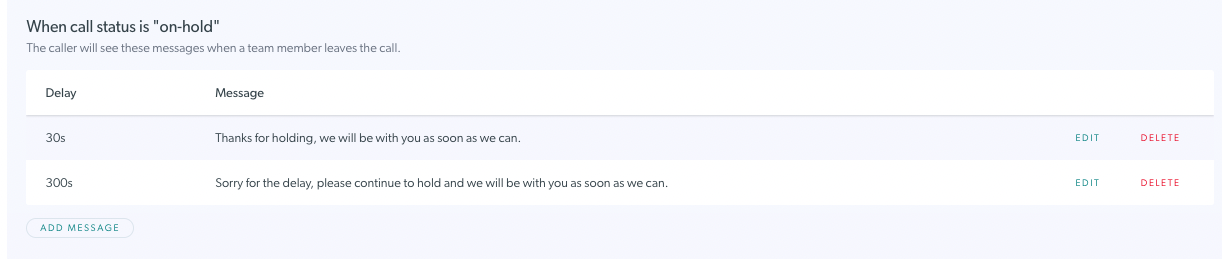 |
Kunci panggilan
Untuk privasi dan keselamatan tambahan, anda boleh mengunci skrin panggilan selepas menyertai pesakit anda dalam Panggilan Video. Ciri kunci memastikan tiada orang lain boleh menyertai panggilan dari halaman kawasan menunggu klinik. Ciri ini didayakan di peringkat klinik dan pentadbir klinik boleh memutuskan sama ada untuk melaksanakan fungsi panggilan kunci atau tidak untuk setiap klinik.
Klik di sini untuk maklumat lanjut.
|
Untuk mendayakan kunci panggilan dan memberi pembekal perkhidmatan anda peluang untuk mengunci panggilan yang telah mereka sertai, cuma klik pada suis togol.
|
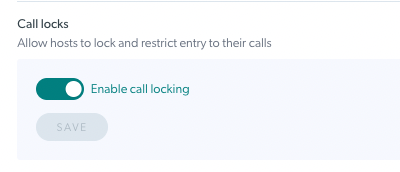 |
|
Sebaik sahaja pembekal perkhidmatan menyertai panggilan, mereka akan melihat butang kunci di bahagian bawah sebelah kiri dalam skrin panggilan. Ini akan menghalang mana-mana ahli pasukan lain di klinik daripada menyertai panggilan itu. |
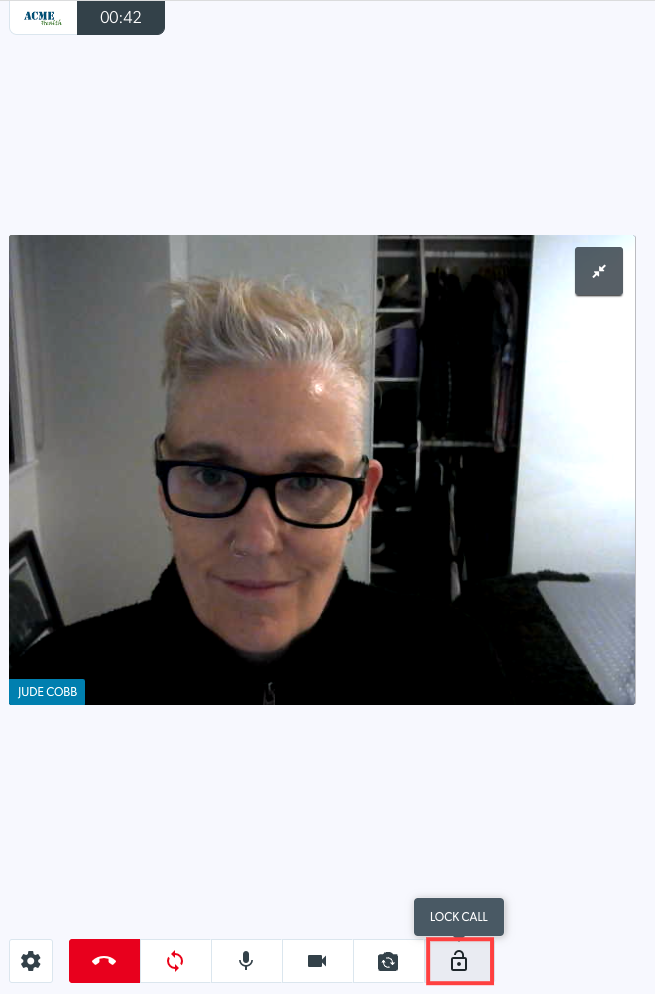 |
URL pendek
Medan ini akan menunjukkan URL pendek klinik anda. Ini diisi secara automatik apabila anda membuat klinik anda dan boleh menjadi cara yang mudah untuk berkongsi pautan ke ruang menunggu anda.
| Di bawah URL pendek semasa anda, anda akan melihat URL pendek semasa untuk klinik anda. Jika anda mempunyai nama klinik yang panjang dan ingin menukar URL pendek klinik untuk memudahkan perkongsian anda boleh menukar laluan URL Pendek . Ini akan menukar teks pautan selepas garis miring ke hadapan dalam URL klinik anda. |
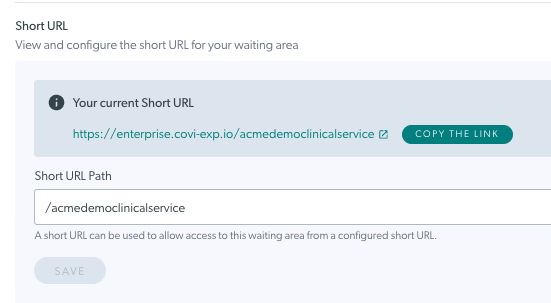 |